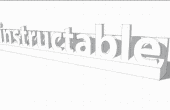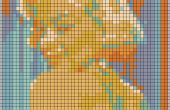Stap 1: Bouw van de eerste gloeiende cirkel

















1. beginnen door het schrappen van de standaardbegin-object, de kubus in het midden, dit doen door rechts te klikken op de kubus dan de Delete of Del toets op je toetsenbord drukt u op "ok"
2. voegt u een cilinder Maas door te drukken op Shift + A en vervolgens een menu zal opduiken, beweeg uw muis om te "mesh" en selecteer "Cilinder" (gezien op foto nr. 1)
3. na dat, moet u de instellingen in afbeelding no.2 toepassen. Opmerking: voordat je iets van de cilinder instellingen wijzigen eerst of u kan het niet meer aanpassen, als je niet kunt zien dat de instellingen hier zijn ze: straal gaat u naar 0.910, diepte te wijzigen: 0.430 en het GLB tekst vullen: om "niets" (gezien op foto nr. 2)
4. Wijzig de interactie-modus van "object modus" in "edit mode" door te klikken op de drop-down menu met "object-modus" vervolgens wijzigen in "edit mode" (gezien op foto nr. 3)
5. zorg zeker de cilinder is geselecteerd, drukt u op A totdat het gemarkeerde oranje. Dan op het linker paneel is er een diepte optie en selecteer 'diepte regio' Niet verplaatsen uw muis en klik met de rechtermuisknop (gezien op foto nr. 4)
6. Zorg ervoor dat wat is geselecteerd nadat de laatste stap te doen nog steeds is geselecteerd, drukt u op schaal op het linker paneel of drukt u op "S" op het toetsenbord, moeten we schalen wat we geëxtrudeerd (zelfs het lijkt niets heeft geëxtrudeerd) we doen dat door op "1.21" te drukken op het toetsenbord terwijl schaal actief is (gezien op foto nr. 5; details gezien op foto nr. 6)
7. nu ga naar bovenaanzicht, druk 7 op het aantalstootkussen op of klik op het menu "view" in de buurt van de bodem en druk op "Top" (op foto 7)
8. we veranderen de arcering van vaste draadframe, om te doen deze Ga naar het menu naast de bewerkingsmodus, het ziet eruit als een bal, nu tikken welk en kies "wireframe"
9. dan zullen wij worden selecteren wat moet worden verwijderd, druk op "C" op uw toetsenbord, ziet u een cirkel rond de muisaanwijzer (het moet eruit als op foto nr. 9)
10. Selecteer wat ik heb geselecteerd op foto 10, zoals u kunt zien de cirkel rond mijn aanwijzer precies is aangebracht tussen de gaten aan de kant re grootte jou door te scrollen en je ziet de cirkel het veranderen van de grootte.
11. laten verwijderen wat we geselecteerd dat doen door op X of Delete-toets op het toetsenbord te drukken en vervolgens een menu selecteert u "hoekpunten" zal opduiken
12. Verwijder het overtollige segmenten, kan je overtollige segmenten na het verwijderen (Zie mijne op foto 12) selecteerde ik het door Shift + Klik met de rechtermuisknop op de overtollige segmenten, drukt u op de delete-toets.
13. nu veranderen wij onze interactie-modus naar de modus Object van bewerkingsmodus (zie pic 13)
14. Wij zijn ook de arcering te wijzigen van draadframe in Solid (zie pic 14)
15. alvorens naar de volgende stap, ervoor zorgen dat er niets geselecteerd omdat u niet de eigenschappen van de volgende figuur die wij toevoegen wijzigt zullen wanneer het echter is geselecteerd als het is nog steeds geselecteerd druk op A totdat je niets zien is geselecteerd of gemarkeerd oranje, zorg er ook voor dat de cursor (rood met zwarte cirkel dradenkruis) is nog steeds in het midden als niet , druk op SHIFT + C en wijzigt vervolgens de weergave in bovenaanzicht (nr. 7) (zie afbeelding 15)
16. Voeg een "Torus" door te drukken op SHIFT + A dan gaas dan Selecteer Torus (zie figuur 16)
17. mijn instellingen voor de tourus toepassen: grote straal: 0.96 kleine straal: 0.20 laat de rest ongewijzigd (zie afbeelding 17 voor details)
We zijn klaar! is niet zo makkelijk? laten we doorgaan naar de volgende stap